Ein Servermuster erstellen
Wenn Sie ein Servermuster erstellen, definieren Sie die Konfigurationseigenschaften für einen bestimmten Servertyp. Sie können ein Servermuster mit den Standardeinstellungen von Grund auf neu erstellen oder Einstellungen eines vorhandenen Servers nutzen.
Zu dieser Aufgabe
- Verwenden Sie einen vorhandenen Server zum ersten Erstellen eines Servermusters. Wenn Sie ein Servermuster von einem vorhandenen Server erstellen, übernimmt und erstellt Lenovo XClarity Administrator erweiterte Kategoriemuster für einige E/A-Adapteranschlüssel, UEFI und Baseboard Management Controller-Einstellungen. Anschließend können diese Kategoriemuster für jedes nachfolgend erstellte Servermuster genutzt werden. Weitere Informationen zu Kategoriemustern finden Sie unter Firmwareeinstellungen definieren.
- Ermitteln Sie Servergruppen mit den gleichen Hardwareoptionen, die identisch konfiguriert werden sollen. Sie können ein Servermuster verwenden, um dieselben Konfigurationseinstellungen auf mehrere Server anzuwenden und so über einen zentralen Ort eine gemeinsame Konfiguration umsetzen.
- Die Aspekte der Konfiguration angeben, die für das Servermuster angepasst werden sollen (z. B. Einstellungen zum lokalen Speicher, zu den Netzwerkadaptern, Booteinstellungen, Management Controller-Einstellungen und UEFI-Einstellungen).
- Sie können mithilfe von Konfigurationsmustern weder lokale Benutzeraccounts verwalten noch den LDAP-Server konfigurieren.
- IPv4 muss bei allen XCC-Ports im Konfigurationsmuster aktiviert sein. Durch die Deaktivierung von IPv4 mithilfe von Konfigurationsmustern wird der gesamte Ethernet-Anschluss (einschließlich IPv6) deaktiviert.
Vorgehensweise
So erstellen Sie ein Servermuster.
Nach dieser Aufgabe
Wenn Sie auf Speichern und Bereitstellen klicken, wird die Seite Servermuster bereitstellen angezeigt. Auf dieser Seite können Sie das Servermuster auf bestimmten Servern bereitstellen.
Wenn Sie auf Speichern klicken, werden die Servermuster und alle Kategoriemuster auf der Seite Servermuster gespeichert.
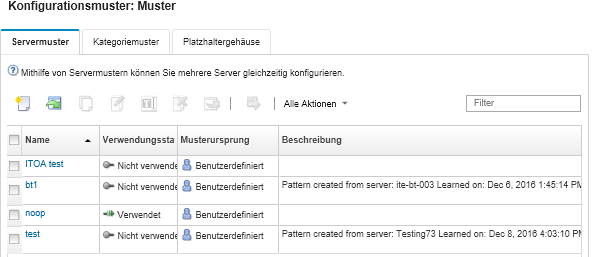
Klicken Sie auf den Musternamen in der Spalte Name zum Anzeigen von Informationen zum ausgewählten Muster.
Bereitstellen des Musters (siehe Servermuster für einen Server bereitstellen).
Kopieren des Musters über einen Klick auf das Symbol Kopieren (
 ).
).Bearbeiten des Musters (siehe Ein Servermuster ändern).
Umbenennen des Musters über einen Klick auf das Symbol Umbenennen (
 ).
).Löschen des Musters über einen Klick auf das Symbol Löschen (
 ).
).Export und Import von Servermustern (siehe Server- und Kategoriemuster exportieren und importieren).